使用Professional Email powered by Titan创建,编辑或删除收件箱规则
使用云邮中的收件箱规则可自动对收到的电子邮件执行操作,例如将其移动到特定文件夹或将其标记为已读。使用规则,您可以整理,定向和清理邮件,而无需手动移动邮件。
根据您是否想要创建或编辑或删除收件箱规则选择一个选项卡。
- 登录到云邮。使用您的Professional Email powered by Titan地址和密码(您的GoDaddy用户名和密码在这里无效)。
- 在右上角,选择
 Settings(设置) ,然后Preferences(首选项) 。
Settings(设置) ,然后Preferences(首选项) 。 - 在最左侧,选择规则。
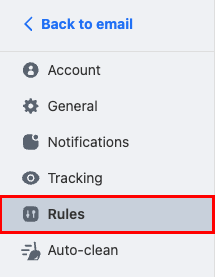
- 在右上角,选择新建规则。
- 输入规则的名称。使用的标题可帮助您轻松识别规则的作用。
- 选择将触发规则运行的条件。例如,来自特定日期或发件人的邮件。您可以为一个规则添加多个条件。
- 选择触发规则时将要执行的操作。例如,运行规则时,它将转发邮件,将其标记为已读或将其移动到另一个文件夹。
- 如果现在对此收件箱中的邮件立即运行此规则,请旁边复选框保持选中状态。如果您不希望此规则应用到现有电子邮件,请清除复选框。
- 选择Createrule(创建规则) 。您将看到创建规则的确认。
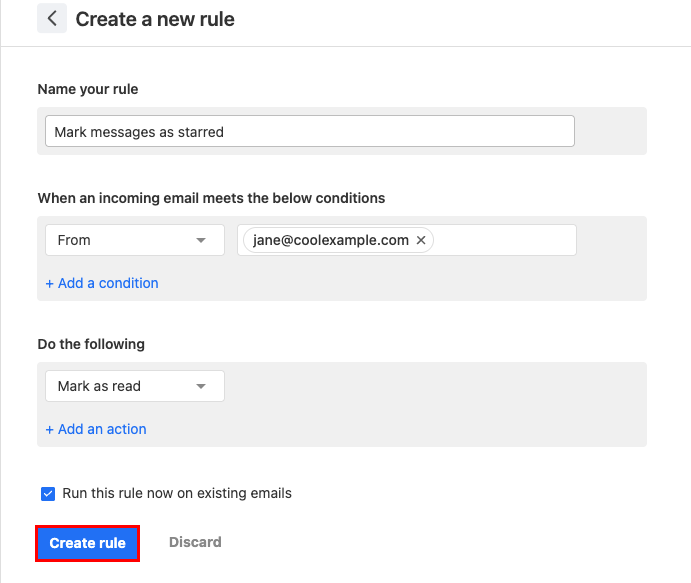
- 登录到云邮。使用您的Professional Email powered by Titan地址和密码(您的GoDaddy用户名和密码在这里无效)。
- 在右上角,选择
 Settings(设置) ,然后Preferences(首选项) 。
Settings(设置) ,然后Preferences(首选项) 。 - 在最左侧,选择规则。
- 找到您要编辑或删除的规则:
 编辑规则:更改规则的名称,条件或操作。要应用更改,请选择更新规则。
编辑规则:更改规则的名称,条件或操作。要应用更改,请选择更新规则。 删除规则:删除规则,使其不再适用于接收邮件。要确认您要删除规则,请选择Delete(删除) 。
删除规则:删除规则,使其不再适用于接收邮件。要确认您要删除规则,请选择Delete(删除) 。